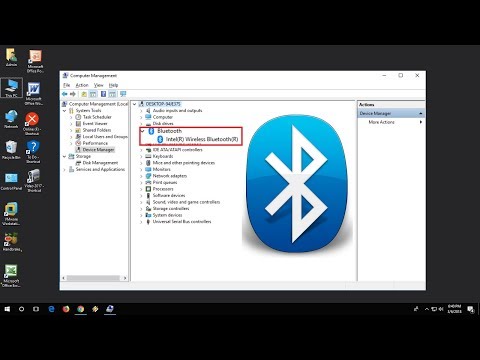
Inhoud

Asus maakt computers, notebooks, moederborden en andere computercomponenten. Sommige van uw apparaten hebben Bluetooth. U kunt opdrachten in Windows gebruiken om ervoor te zorgen dat de Bluetooth van uw Asus is ingeschakeld en werkt.
Open Bluetooth-instellingen
Klik op de taakbalk met de rechtermuisknop op het Bluetooth-symbool en selecteer "Bluetooth-instellingen openen". Als er geen Bluetooth-pictogram op de taakbalk staat, ga dan naar "Start", vervolgens "Uitvoeren" en typ "bthprops.cpl". Klik op "OK" om het Bluetoth-instellingenvenster te openen.
Bekijk opties
Klik op het tabblad "Opties" en vink de optie "Netwerkdetectie inschakelen" aan. Klik op "Toepassen".
Geef apparaten toestemming
Vink in het gedeelte "Verbindingen" de optie "Bluetooth-apparaten toestaan verbinding te maken met uw Asus" aan. Klik OK".
Op zoek naar Bluetooth
Als je niet weet of je Asus Bluetooth-functionaliteit heeft, typ dan "bthprops.cpl" in het "Uitvoeren" -opdrachtvenster. Als u dat niet kunt, heeft uw apparaat geen Bluetooth-functie.